社区微信群开通啦,扫一扫抢先加入社区官方微信群

社区微信群
社区微信群开通啦,扫一扫抢先加入社区官方微信群

社区微信群
http://zhumeng8337797.blog.163.com/blog/static/10076891420111115104023136/
Oracle 版本:11g
运行环境: window XP
远程连接 需要两台电脑,一个是远程服务器端 ;一个是本机客户端。并且要保证在两台电脑上同时安装了Oracle 11g
先假设,你的电脑作为本机客户端,你同事的电脑作为远程服务器端。
具体配置如下:
1 设置远程服务器端的Oracle,即你同事电脑上的Oracle,需要设置 2 个地方:
(1)设置"Database Configuration Assistant",在进行第6步:连接模式 时选择:“共享服务器模式” 。
并且下面的 “共享服务器” 选择 3 以上。然后点击“确定”或“是” 。
(2)服务器端还要设置 net manager:监听程序 | LISTENER | 添加地址,主机填 客户端 电脑的ip,端口是:1521;
(3)设置完成之后,停止服务,然后启动服务。
2 设置本机客户端,即你电脑上的Oracle
(1)设置 "Net Configuration Assistant"
"Net Configuration Assistant" 工具 -> "本地NET服务名配置" -> "添加" -> 选择ORACLE数据库或服务-> 输入服务名(远程服务器端的Oracle的全局数据库名) -> TCP -> 主机名中输入服务端IP地址,端口输入服务端监听程序所监听的端口 -> 是,进行测试 -> 首次测试可能会失败,因为默认的用户名口令不一定和服务端的匹配,点击 更改登录 输入服务端的用户名和口令,确定后如出现"测试成功",说明连接成功
(2)设置完成之后,停止服务,然后启动服务。
(3)按 winkey + R ,弹出“运行”对话框 , 运行cmd ,进入dos界面,输入 sqlplus /nolog 回车。
(4)输入 conn scott/234@//192.168.1.106:1521/orcdb
或者: conn scott/234@192.168.1.106:1521/orcdb
就可以连接到服务器端的Oracle了。
( 注: scott/234 是服务器端的Oracle的用户 ,192.168.1.106 是服务器端的ip ,orcdb 是服务器端的Oracle的全局数据库名 )。
-------------- 至此配置完成! -------------












Linux上安装oracle,因其过程之繁琐,报错率之高,成为了许多工程师的梦魇。前段时间因工作需要,分别在HP的PC服务器和小型机上装了几次oracle,其间的过程是生不如死啊,简直都快弄出人命了~如果自己没有一套完整的安装流程,光靠临时去百度的话,我想任何人都会有这样的问题:不断报错,不断卡壳,没完没了……最后还很有可能导致不得不重装系统。这些使得我不得不对自己的教训进行了总结,现总结出一份史上最详细的安装教程,供自己备忘,同时也分享给大家。
本教程适用环境为32位的RHEL5系统和oracle11g R2。
1、在安装oracle之前,用命令检查必需的RPM软件包有没有安装
命令如下:
rpm -q binutils compat-libstdc++-33 elfutils-libelf elfutils-libelf-devel gcc gcc-c++ glibc glibc-common glibc-devel
glibc-headers kernel-headers ksh libaio libaio-devel libgcc libgomp libstdc++ libstdc++-devel make numactl-devel sysstat unixODBC unixODBC-devel
如果RPM包安装完全的话会如图所示 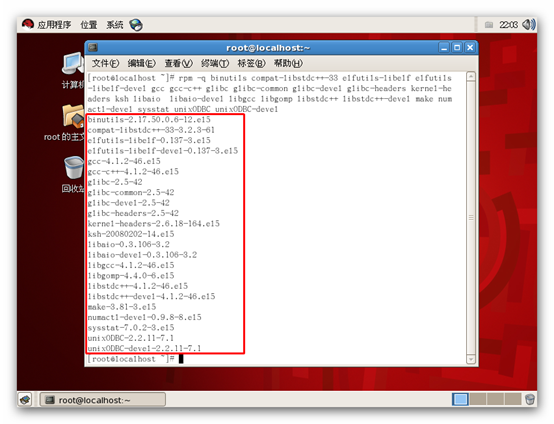
如果未安装完全会显示XXX is not installed,这个时候可以通过挂在RHEL5.4的光盘或镜像,在Server文件夹里寻找相应的RPM包安装。
2、建立oracle系统用户和安装目录
创建一个主组oracle和一个副组dba
groupadd oinstall
groupadd dba
创建oracle安装文件夹
mkdir -p /oracle
添加一个oracle用户, 根目录是 /oracle, 主的组是oinstall 副的组是dba
useradd -g oinstall -G dba -d /oracle oracle
拷贝包含环境变量的文件到安装目录下,这个之后会用到
cp /etc/skel/.bash_profile /oracle
cp /etc/skel/.bashrc /oracle
cp /etc/skel/.bash_logout /oracle
为oracle用户设置密码 123456
passwd oracle
设置安装目录用户权限
chown -R oracle:oinstall /oracle
检查 nobody 是否存在
id nobody
缺省存在的,会显示nobody的uid、gid和groups,默认都是99。如果不存在可以输入以下命令
/usr/sbin/useradd -g nobody
3、修改内核参数
vi /etc/sysctl.conf
在sysctl.conf这个文件中加入以下内容,我加在文件的末尾
fs.aio-max-nr = 1048576
fs.file-max = 6815744
kernel.shmall = 2097152
kernel.shmmax = 536870912
kernel.shmmni = 4096
kernel.sem = 250 32000 100 128
net.ipv4.ip_local_port_range = 9000 65500
net.core.rmem_default = 262144
net.core.rmem_max = 4194304
net.core.wmem_default = 262144
net.core.wmem_max = 1048586 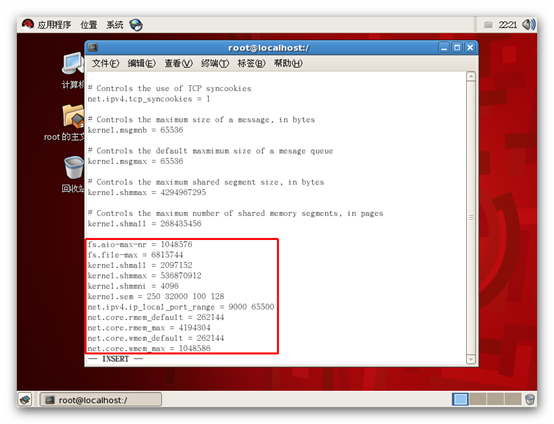
4、设置oracle用户的shell limit
vi /etc/security/limits.conf
在limits.conf中加入以下内容,同样放在末尾,如图所示
oracle soft nproc 2047
oracle hard nproc 16384
oracle soft nofile 1024
oracle hard nofile 65536 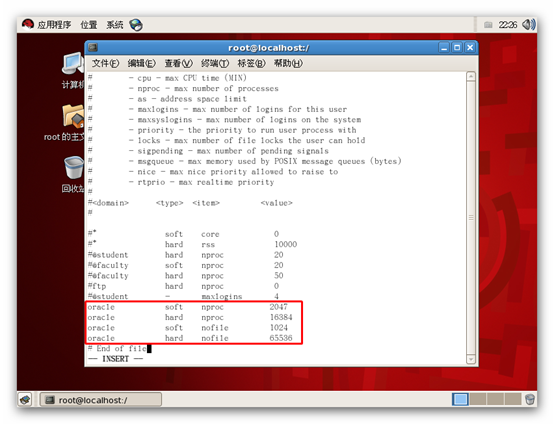
增加下面的内容到文件 /etc/pam.d/login 中,使shell limit生效
vi /etc/pam.d/login
session required pam_limits.so 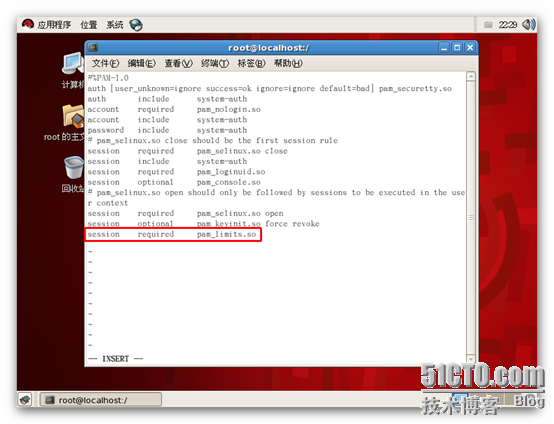
5、设置oracle 用户环境变量
首先切换到oracle用户下
su – oracle
vi .bash_profile
在隐藏的.bash_profile文件中,将原有的环境变量删除,加入以下环境变量,注意自己的根目录位置
ORACLE_BASE=/oracle
ORACLE_HOME=$ORACLE_BASE/oracle
ORACLE_SID=DATA
PATH=$ORACLE_HOME/bin:$PATH:$HOME/bin
export ORACLE_BASE ORACLE_HOME ORACLE_SID PATH 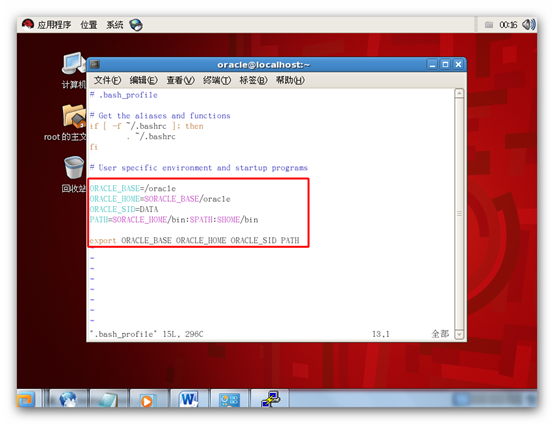
6、将oracle安装包解压后上传到linux中,准备开始安装
Oracle 11g Release 2 linux x86官方的安装包分两个文件,一个1.2G一个900+M,解压缩后会有一个database文件夹,把这个文件夹拷过去就可以了。具体过程不再描述。复制完成后,改变oracle用户访问安装包的权限
chown -R oracle:oinstall /usr/oracle_install/database
注销root用户,改用oracle用户登录,来的database文件夹下,开始安装
./runinstaller 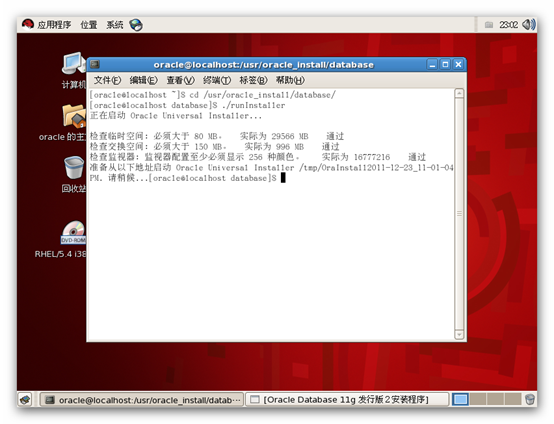
这里注意一下,如果是用root用户通过su切换到oracle用户的话,在“检查监视器”这一项可能无法通过,会显示以下警告
检查监视器: 监视器配置至少必须显示 256 种颜色
>>> 无法使用命令 /usr/bin/xdpyinfo 自动检查显示器颜色。请检查是否设置了 DISPLAY 变量。 未通过 <<<<
未通过某些要求检查。必须先满足这些要求,
然后才能继续安装,那时将重新检查这些要求。
是否继续? (y/n) [n] y
因此注销或重启后用oracle用户登录最为保险。
7、安装过程
这时候不出意外的话会弹出oracle 11g的图形安装界面,现在根据图形界面的提示一步一步安装吧 ![clip_image002[4]](http://img1.51cto.com/attachment/201112/25/2673141_13248040947kS8.jpg)
这一步可填可不填,由于这里是实验,所以就不填了 ![clip_image004[4]](http://img1.51cto.com/attachment/201112/25/2673141_1324804098oo8R.jpg)
选择仅安装数据库软件,数据库实例可以放到安装完后再配置 ![clip_image006[4]](http://img1.51cto.com/attachment/201112/25/2673141_1324804102V95h.jpg)
选择单实例数据库安装 ![clip_image008[4]](http://img1.51cto.com/attachment/201112/25/2673141_1324804110AMXr.jpg)
语言默认即可 ![clip_image010[4]](http://img1.51cto.com/attachment/201112/25/2673141_1324804115PBQi.jpg)
选择安装企业版,也可以根据个人需求来选择 ![clip_image012[4]](http://img1.51cto.com/attachment/201112/25/2673141_1324804121q1Yi.jpg)
Oracle的安装目录,这里已经在环境变量中设置过了,默认即可 ![clip_image016[4]](http://img1.51cto.com/attachment/201112/25/2673141_132480413152Rp.jpg)
这里会提示要创建一个清单目录,回到命令行下,输入以下命令,否则文件夹不存在会报错。
创建完文件夹后再点击下一步
mkdir /oraInventory
chown -R oracle:oinstall oraInventory ![clip_image018[4]](http://img1.51cto.com/attachment/201112/25/2673141_1324804138lOwP.jpg)
设置不同组的数据库权限 ![clip_image020[4]](http://img1.51cto.com/attachment/201112/25/2673141_1324804142N9mn.jpg)
安装程序会检查物理内存和空间大小,由于虚拟机分的内存很小,所以oracle检查会提示失败,不过我们可以忽略它,在右上角打勾即可(真实的服务器内存非常大,一般不会出现此问题) ![clip_image022[4]](http://img1.51cto.com/attachment/201112/25/2673141_1324804147odee.jpg)
检查一遍之前的配置,点“完成”开始正式安装 ![clip_image024[4]](http://img1.51cto.com/attachment/201112/25/2673141_1324804152sqLQ.jpg)
![clip_image026[4]](http://img1.51cto.com/attachment/201112/25/2673141_1324804157iYow.jpg)
安装完毕, 提示执行两个脚本
./oraInventory/orainstRoot.sh
./oracle/oracle/root.sh
最后点finish,oracle安装完成!
8、开启oracle监听服务
首先在命令行上输入netca,会弹出一个对话框 ![clip_image028[4]](http://img1.51cto.com/attachment/201112/25/2673141_1324804167pNqx.jpg)
这里一直默认下一步就可以了,最后点“完成”结束
9、创建oracle数据库
回到命令行,输入dbca,会弹出以下会话框 ![clip_image030[4]](http://img1.51cto.com/attachment/201112/25/2673141_1324804171wWXj.jpg)
数据库名称和SID取DATA(注意要和环境变量中设置的SID一样) ![clip_image032[4]](http://img1.51cto.com/attachment/201112/25/2673141_1324804177iSEY.jpg)
为不同用户设置统一口令,后期可以更改 ![clip_image034[4]](http://img1.51cto.com/attachment/201112/25/2673141_1324804183sZ7M.jpg)
接着下一步,在第九步左右Character Sets 选择 Use Unicode(AL32UTF8)字符集 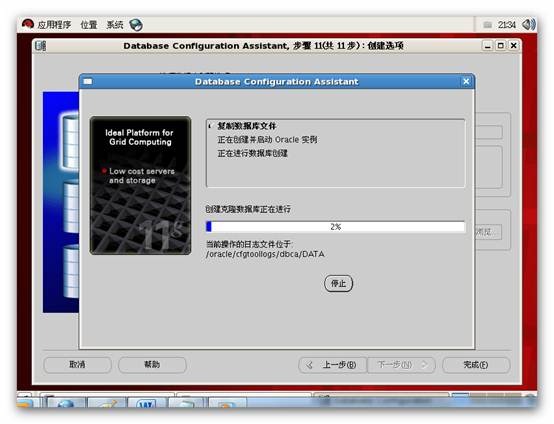
开始创建数据库,如无意外的话,进度条走完后数据库即创建完成。
10、测试数据库
注意必须使用oracle系统用户登录才能操作数据库,以及开启监听、控制台等功能。
[oracle@localhost ~]$ sqlplus /nolog
SQL*Plus: Release 11.2.0.1.0 Production on Sat Dec 24 23:33:57 2011
Copyright (c) 1982, 2009, Oracle. All rights reserved.
SQL> conn /as sysdba //连接数据库
Connected to an idle instance. //oracle实例未开启
SQL> startup
ORACLE instance started.
版权声明:本文来源CSDN,感谢博主原创文章,遵循 CC 4.0 by-sa 版权协议,转载请附上原文出处链接和本声明。
原文链接:https://blog.csdn.net/itmarker/article/details/8607078
站方申明:本站部分内容来自社区用户分享,若涉及侵权,请联系站方删除。
如果觉得我的文章对您有用,请随意打赏。你的支持将鼓励我继续创作!
